Có thể vì một số lý do mà bạn không dùng tới số điện thoại mà bạn cài Zalo nữa, bài viết này sẽ giúp bạn đổi số điện thoại Zalo mà không làm mất đi tài khoản bạn đang dùng, cùng xem nhé.
Cách đổi số điện thoại Zalo
Khi bạn muốn đổi số điện thoại Zalo hoặc chuyển tới một quốc gia khác, thậm chí bạn lo sợ bị mất tài khoản Zalo thì việc đổi số điện thoại Zalo là rất nên làm. Bạn có thể thực hiện đổi số ngay với một vài thao tác đơn giản dưới đây.
- Tham khảo: Cách ẩn số điện thoại trên Zalo nhanh nhất
Đầu tiên, bạn vào phần Cài đặt > Tài khoản và bảo mật > Đổi số điện thoại.
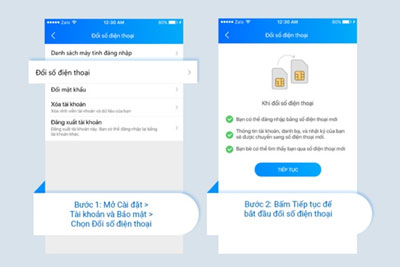
Tại đây, bạn cần nhập mật khẩu để có thể thay đổi số điện thoại mà bạn muốn, mật khẩu để đảm bảo rằng bạn chính là người yêu cầu thay đổi số điện thoại. Sauk hi xác thực xong, hay nhập số điện thoại mà bạn muốn.
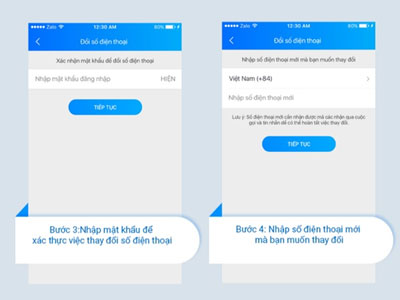
Tiếp theo, Zalo sẽ gửi về cho bạn mã xác nhận bao gồm 4 số về số điện thoại mới của bạn (kiểm tra tin nhắn SMS hoặc bắt máy khi nhận được cuộc gọi). Nhập mã là bạn có thể hoàn tất việc đổi số điện thoại sử dụng Zalo sang số mới.
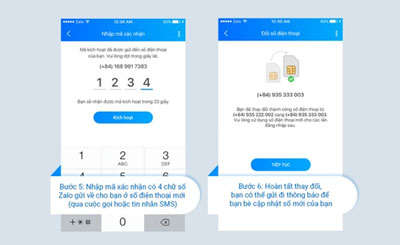
Việc đổi số điện thoại Zalo này khá là tiện dụng, bạn không cần phải sử dụng 2 số điện thoại cùng lúc hoặc tránh được kẻ xấu lợi dụng đăng nhập tài khoản của bạn. Lưu ý, Zalo sẽ gửi mã qua SMS hoặc gọi điện mà hoàn toàn không mất phí, chúc bạn thành công.
CÓ THỂ BẠN QUAN TÂM:


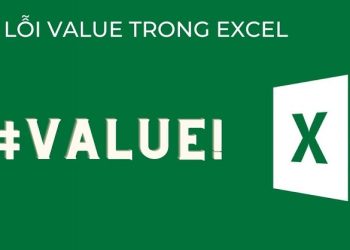





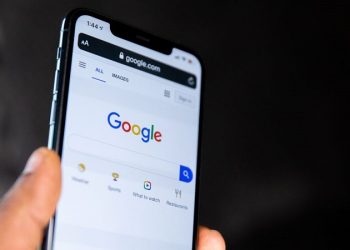




Email của bạn sẽ không được hiển thị công khai. Các trường bắt buộc được đánh dấu *
Tạo bình luận mới